如何将 WordPress 网站连接到 Google Search Console?
已发表: 2022-04-06Google Search Console 是所有网站所有者必备的工具之一。 它提供了大量有关您的网站在搜索引擎中的表现的信息。 通过这种方式,您将能够了解您的网站上哪些内容有效,哪些无效。 然后,您可以相应地规划您的内容策略。
在本文中,我们将提供一个将 WordPress 网站连接到 Google Search Console 的教程。 但在我们开始之前,让我们先了解一下 Google Search Console 实际上是什么,以及为什么它对您网站的 SEO 很重要。
什么是谷歌搜索控制台?
谷歌搜索控制台是谷歌提供的免费工具,允许网站所有者监控他们的网站在谷歌搜索结果中的存在。
它可以帮助您跟踪您的网络内容的搜索排名。 此外,Google Search Console 还会让您及时了解可能发生并影响您网站搜索性能的网站问题、安全问题和索引问题。
因此,如果您对网站的 SEO 很认真,则必须从第一天开始将您的 WordPress 网站连接到 Google Search Console。
话虽如此,让我们开始教程:
如何将 WordPress 网站连接到 Google Search Console?
要将您的 WordPress 网站连接到 Google Search Console,您需要做的第一件事是访问 Google Search Console 网站并单击“立即开始”。
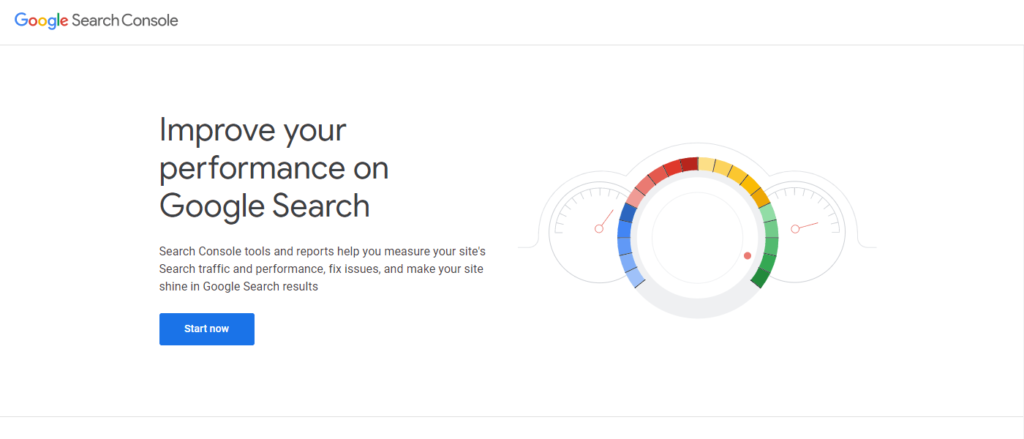
接下来,您需要使用 Google/Gmail 帐户登录。
登录后,系统会要求您输入网站的 URL 以进行验证。 有 2 种不同的方法可以验证您的网站。
我们建议您使用 URL 前缀方法,因为它提供了更大的灵活性来验证您的站点。 但是,您需要记住,Google 会将 HTTP 和 HTTPS 视为两个不同的网站。 此外,它会将 WWW 和非 WWW 视为两个不同的站点。
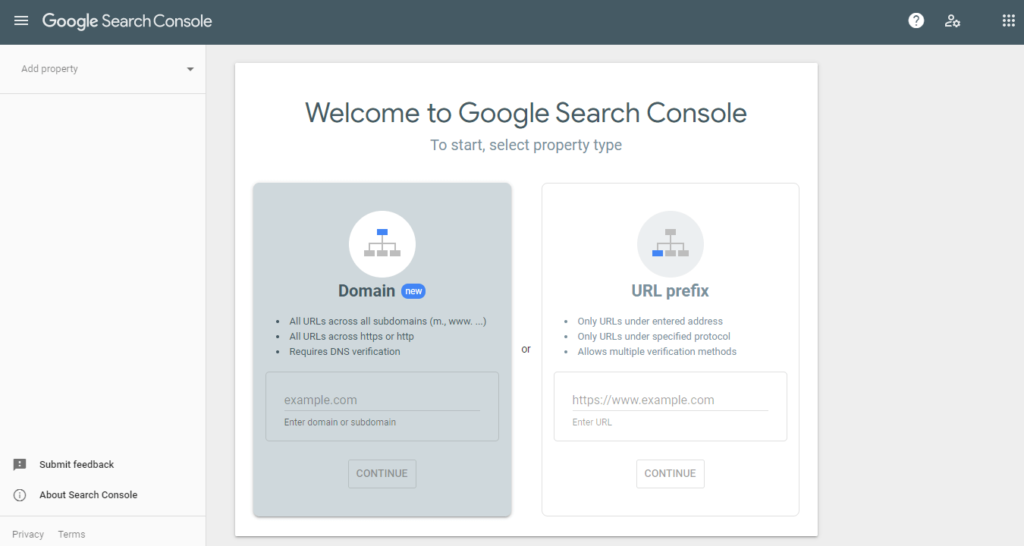
因此,如果您不确定您的网站,您可以转到设置 >> 常规页面来检查您网站的 URL。
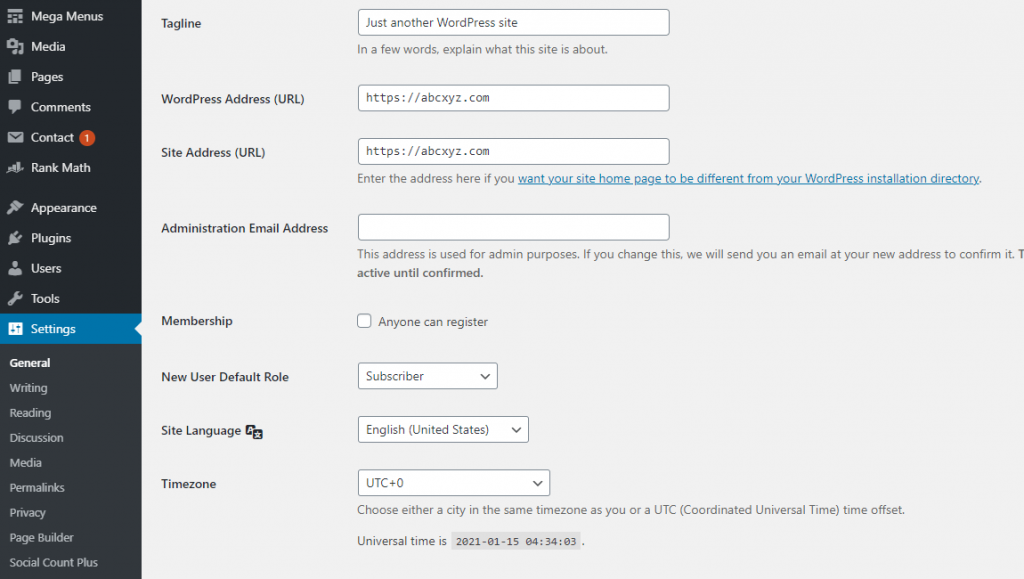
在那里,您将能够在站点 URL 字段中看到您网站的 URL。
现在,在 Google Search Console 工具设置向导中输入正确的网站 URL,然后单击“继续”按钮继续。
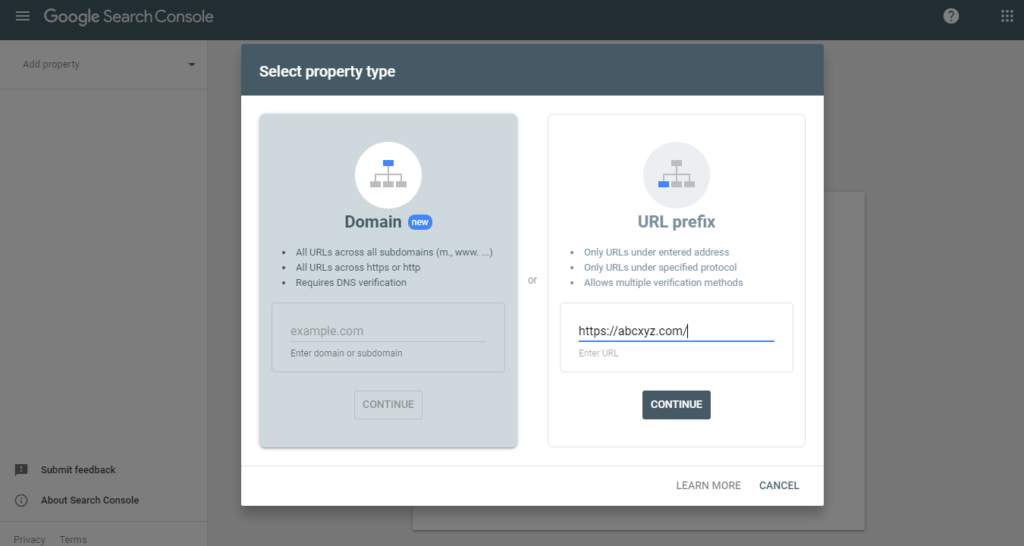
现在,您将被要求验证您网站的所有权。
有 5 种不同的方法可以做到这一点。 他们是:
1) HTML 文件
这是在 Google Search Console 中验证您的网站的推荐方法。
在这里,您需要下载超链接中给出的 HTML 验证文件。
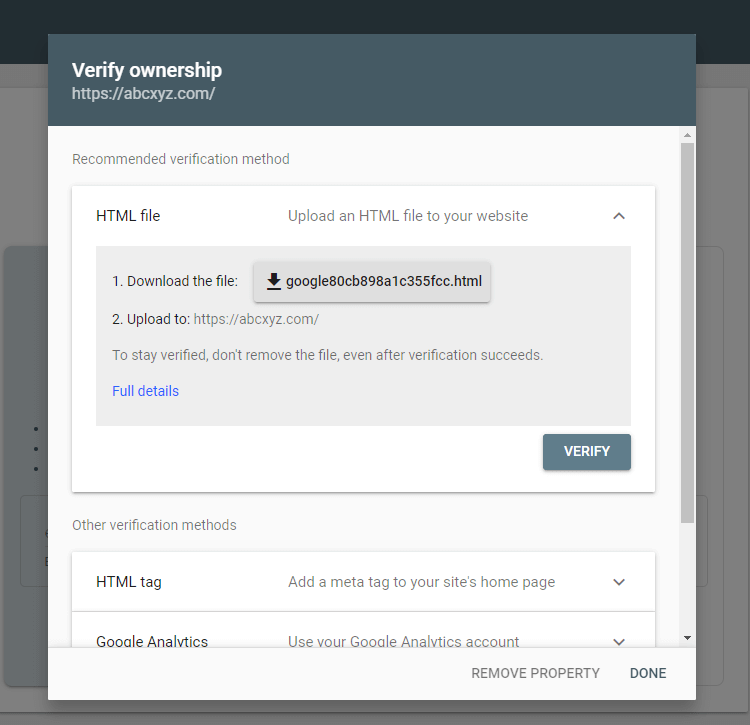
然后,登录FileZilla等FTP客户端,将文件上传到您网站的根目录。 (根目录是 wp-content 文件夹、wp-config.php 文件等)
现在返回 Google Search Console,然后单击“验证”按钮以完成该过程。
2) HTML 标签
这是向 Google Search Console 验证您的网站的最简单方法之一。 但是,您需要使用 WordPress SEO 插件,例如 Rank Math、Yoast SEO 或 All in One SEO。
在这里,我们将使用 Rank Math 向您展示该过程是如何进行的:
您需要做的第一件事是在您的 WordPress 网站上安装并激活 Rank Math 插件。
现在,单击HTML 标记将其展开,然后复制其中的代码。
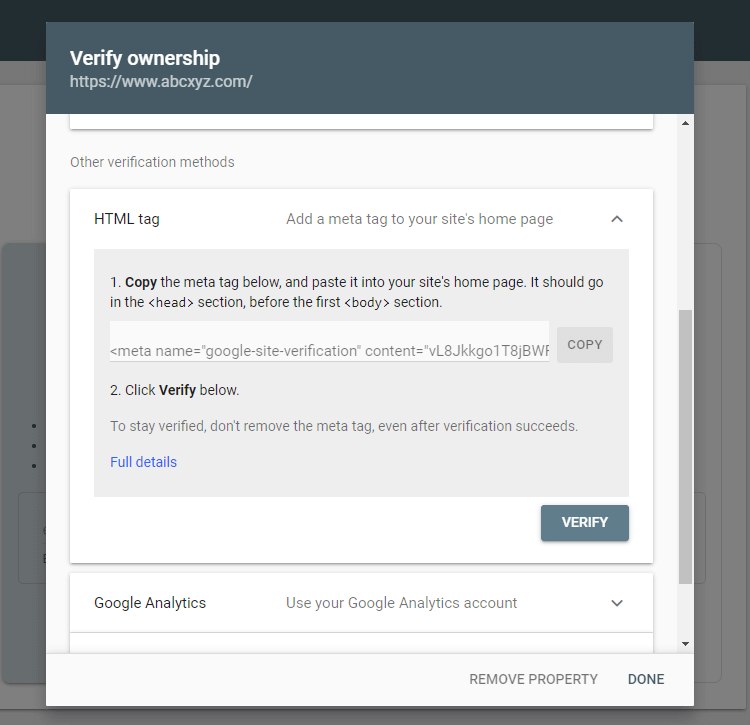
然后,转到排名数学>>常规设置并转到网站管理员工具。
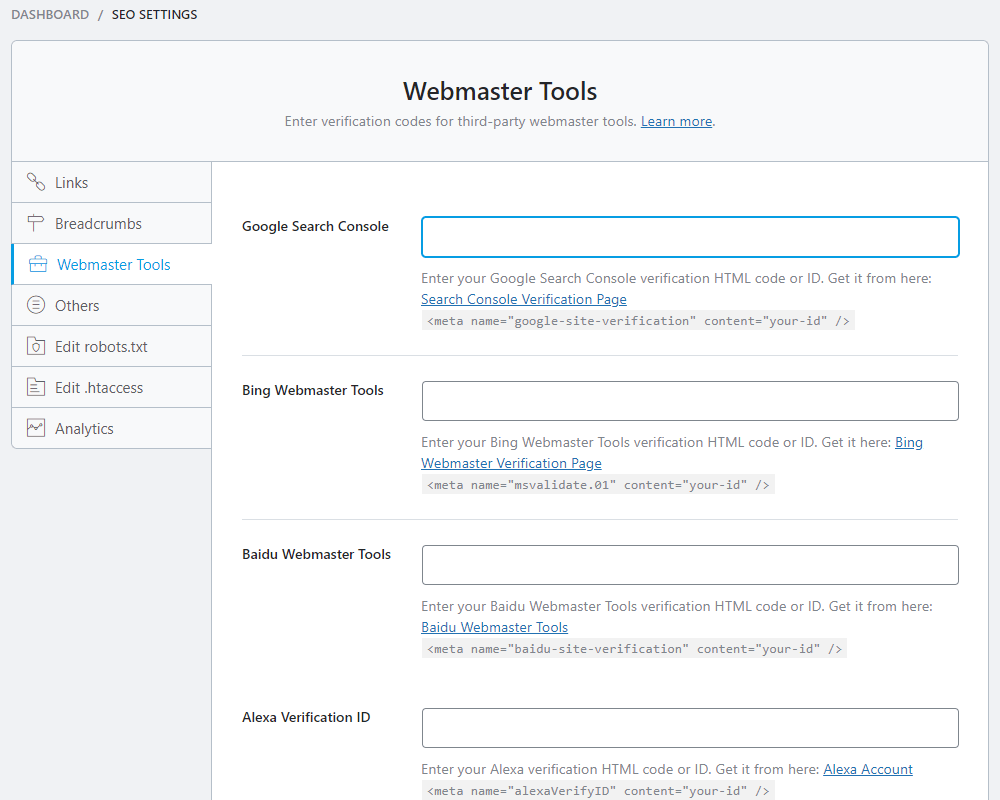
接下来,将复制的代码粘贴到 Google Search Console 区域中,然后单击“保存更改”按钮以保存该过程。

现在返回 Google Search Console,然后单击“验证”按钮以完成该过程。
3) 谷歌分析
如果您已经将您的网站连接到 Google Analytics(您计划),您也可以从 Google Analytics 验证您的网站。
单击Google Analytics将其展开。
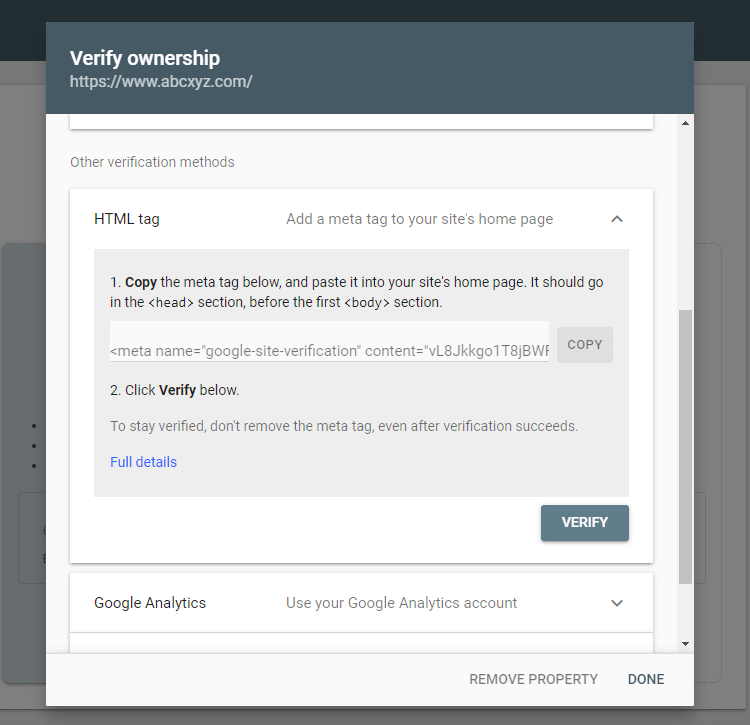
现在,单击“验证”选项,Google Search Console 将自动使用异步跟踪代码来验证您的 WordPress 网站。
如果您尚未将 WordPress 网站连接到 Google Analytics,但正在寻找这样做的过程,您可以查看文章:如何在 WordPress 中安装 Google Analytics?
4) 谷歌标签管理器
与 Google Analytics 类似,您也可以从 Google Tag Manager 验证您的网站。
单击Google 跟踪代码管理器将其展开。
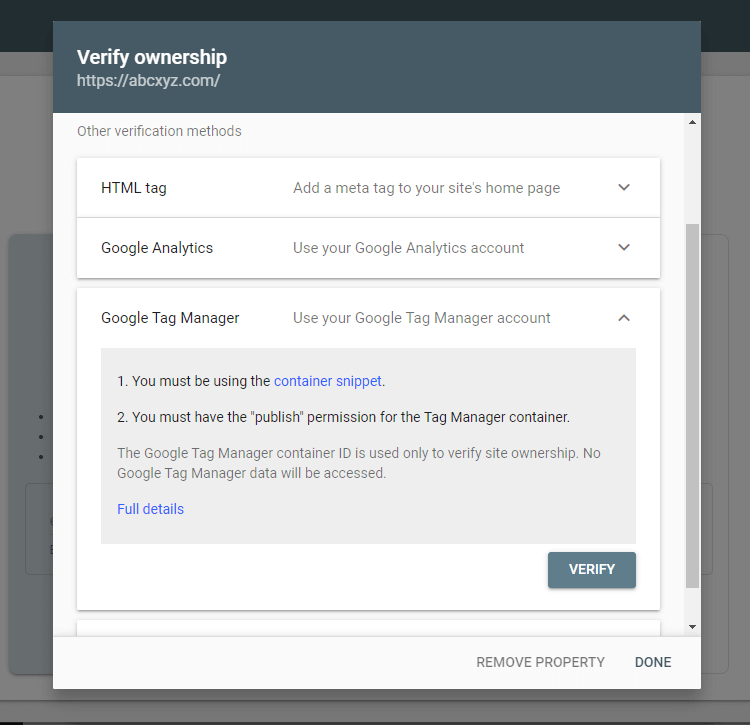
现在,单击“验证”选项,Google Tag Manager 将自动将您的 WordPress 网站连接到 Google Search Console。
5) 域名提供者方法
这种方法适合那些不想安装新插件的人。
单击域名提供商将其展开,然后复制 TXT 记录。
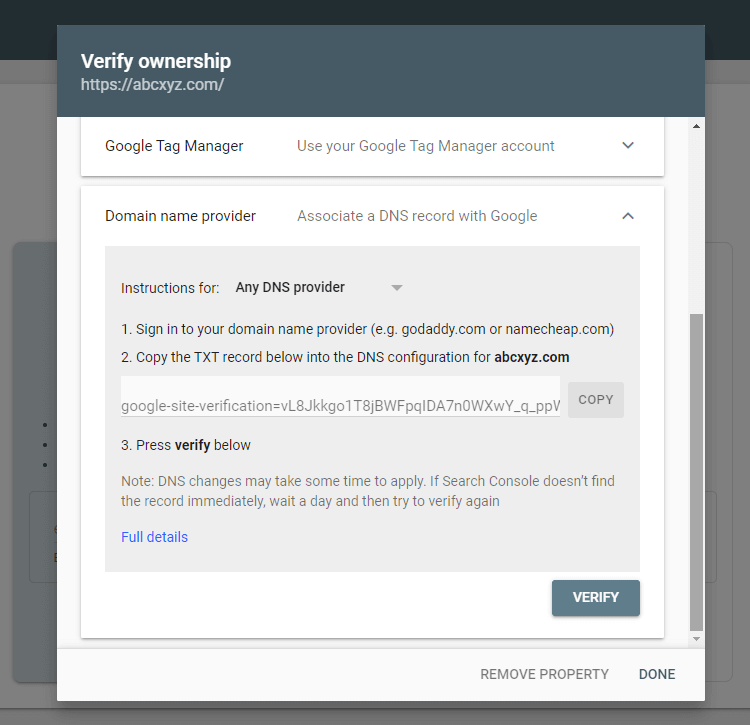
现在,登录您的域名提供商并粘贴复制的 TXT 记录文件。 (此步骤可能会有所不同,具体取决于您的 DNS 提供商)。
如何将 XML 站点地图添加到 Google 搜索控制台?
XML 站点地图是以 XML 格式列出您网站的所有内容的文件。 它使 Google 等搜索引擎能够发现和索引您的 Web 内容。
如果您已在上述步骤中安装了 Rank Math 等 WordPress SEO 插件,则您网站的 XML 站点地图将已添加到 Google Search Console。
您可以从Rank Math >> Sitemap Settings检查您网站的 XML 站点地图。
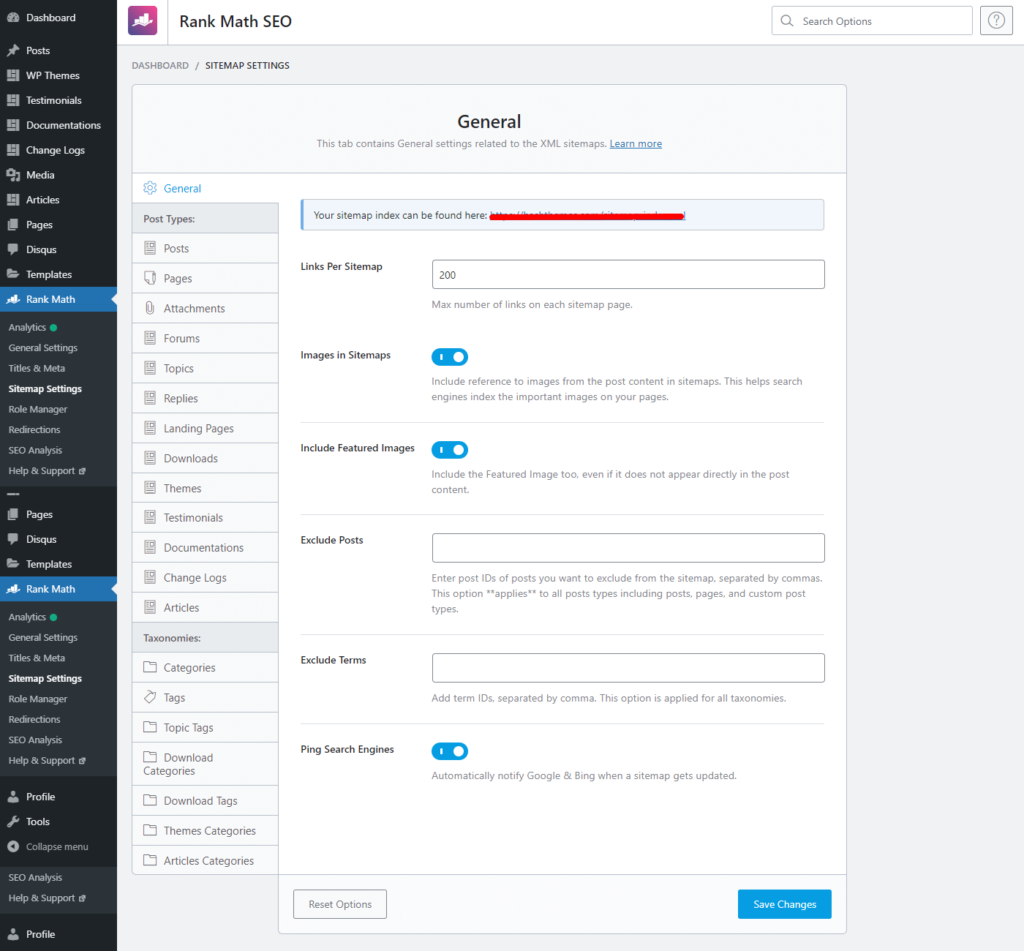
在这里为您要在搜索引擎上索引的所有帖子类型和分类启用站点地图。
完成后,单击“保存更改”按钮。
如果您尚未安装任何 WordPress 插件,您可以手动将您网站的 XML 站点地图提交到 Google Search Console。
通过在您的网站地址末尾添加sitemap_index.xml来访问您的 XML 站点地图。
例如,您的网址是
https://www.abcxyz.com/
您可以通过以下方式查看其站点地图
https://www.abcxyz.com/sitemap_index.xml
现在您已准备好站点地图,请访问 Google Search Console 网站并单击站点地图。
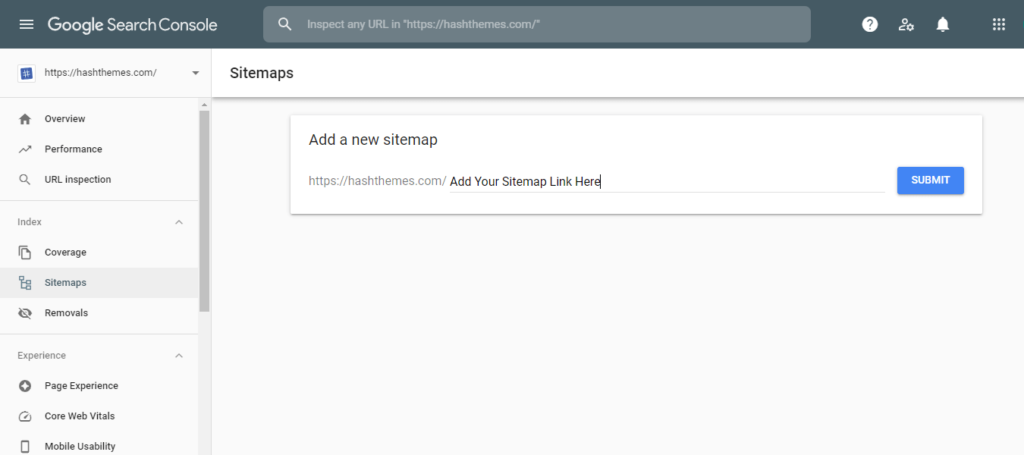
您可以通过输入站点地图 URL 随时提交新站点地图。
结论:
这样,您可以将您的 WordPress 网站连接到 Google Search Console。 这是优化网站 SEO 的重要步骤之一。 因此,如果您还没有将 WordPress 网站添加到 Google Search Console,我们建议您立即添加。
